Как составить расписание отправки электронных писем позже
Есть несколько действительно хороших почтовых сервисов, и некоторые из них даже позволяют планировать электронную почту. Запланированное электронное письмо — это сообщение, которое вы можете отправить в будущем; просто напишите сообщение заранее и настройте задержку электронной почты, чтобы они не отправлялись до указанного вами дня и времени.
Если вы любите писать электронные письма, но забыли
чтобы отправить их вовремя, и они просто слишком долго сидят в вашей папке с черновиками,
отправка электронной почты в определенное время в будущем может быть именно тем, что вы
нужно. Или, может быть, вам есть что сказать, но это не относится к еще нескольким
дней; просто запланируйте отправку сообщения в идеальное время.
Большинство из нас, вероятно, могут найти применение
планирование электронных писем. К счастью, некоторые из крупнейших имен в почтовых провайдеров
поддерживать функцию.
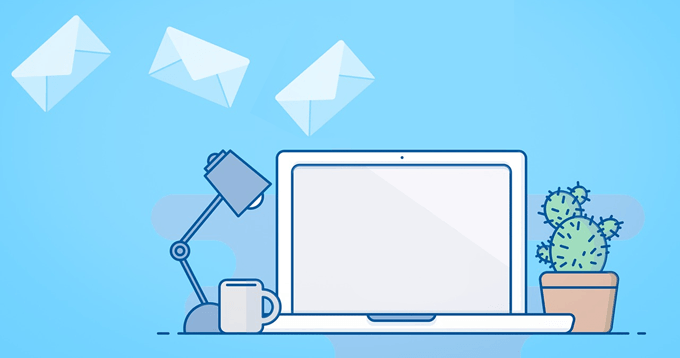
Замечания:
Outlook.com, Yahoo, ProtonMail и, возможно, некоторые другие почтовые провайдеры не
включите опцию, чтобы запланировать электронные письма от их соответствующих сайтов веб-почты.
Тем не менее, вы все равно можете настроить запланированные электронные письма с автономным почтовым клиентом как
описано в нижней части этой страницы.
Программы для Windows, мобильные приложения, игры - ВСЁ БЕСПЛАТНО, в нашем закрытом телеграмм канале - Подписывайтесь:)
Расписание писем на Gmail
Планирование отправки сообщения Gmail позже
так же просто, как выбрать Расписание отправки
вариант.
Шаг 1: Выберите стрелку вниз рядом с послать
и выбрать Расписание отправки, Ты можешь сделать
это из любой коробки составления, пишете ли вы новое письмо, отвечаете на него,
или пересылка сообщения.
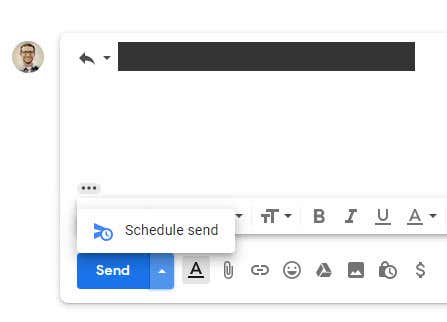
Шаг 2: Выберите один из предложенных вариантов или выберите Выберите дату и время настроить, когда электронная почта должна выходить. Вы
Можно выбрать любую дату в календаре и при желании определить точное время
электронная почта должна быть доставлена в этот день.
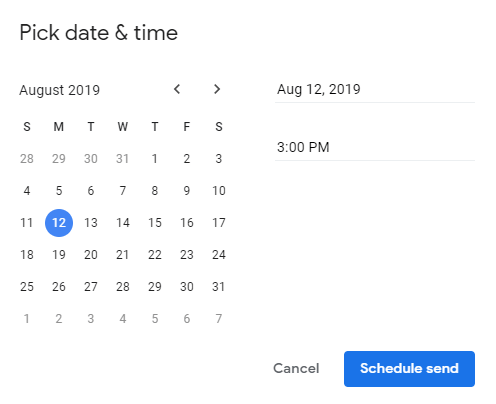
Шаг 3: Нажмите Расписание отправки в
поставить в очередь письмо для отправки.
Gmail хранит еще не отправленные письма в Запланированное папка, к которой вы можете получить доступ
из левой панели прямо под папкой «Отправлено». Дата электронной почты будет
отправлено показано в крайнем правом углу, но вы можете открыть письмо и прочитать строку на
в самом низу сообщения, чтобы увидеть точную дату и время.
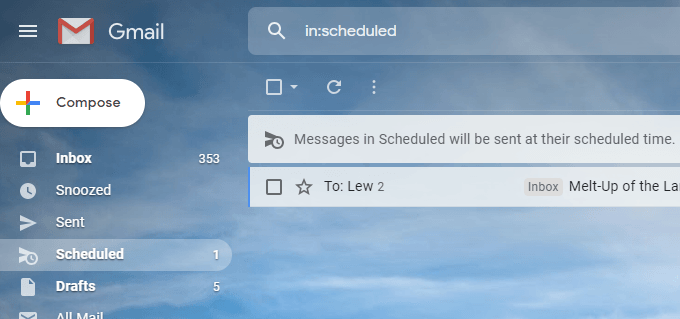
Чтобы отменить запланированное письмо в Gmail, откройте
сообщение из запланированной папки и выберите Отменить отправку, Чтобы отменить несколько запланированных писем одновременно, выберите
их из списка запланированных писем, а затем нажмите кнопку отмены на
Вверх.
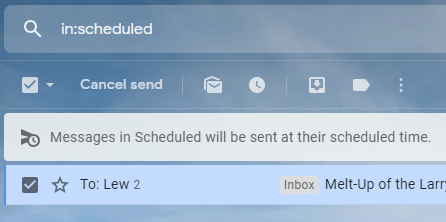
Расписание электронной почты на
Яндекс.Почта
Функция «задержка отправки» в Яндекс.Почте
используется для отправки электронной почты на более поздний срок.
Шаг 1: При написании электронного письма выберите маленький значок часов рядом с послать внизу экрана.

Шаг 2: Во всплывающем окне нажмите слово Cегодня
и затем выберите, когда электронное письмо должно быть отправлено. Раскрывающийся рядом с датой
Селектор — это то, как вы можете изменить время отправки электронного письма.
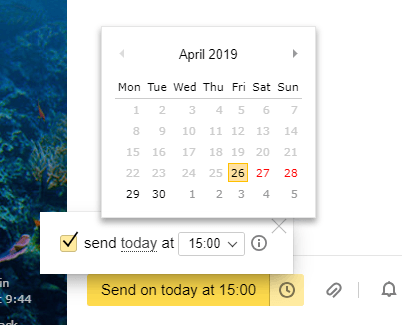
Шаг 3: Убедитесь, что вы указали адрес электронной почты, а затем нажмите большой желтый
отправить кнопку, чтобы запланировать это.

Яндекс.Почта хранит запланированные электронные письма в Исходящие папки. Вы можете открыть
запланированное электронное письмо, чтобы изменить текст в сообщении; просто нажмите отправить
кнопку, когда вы закончите редактирование, и он вернется в ту же папку, чтобы
жду отправки.
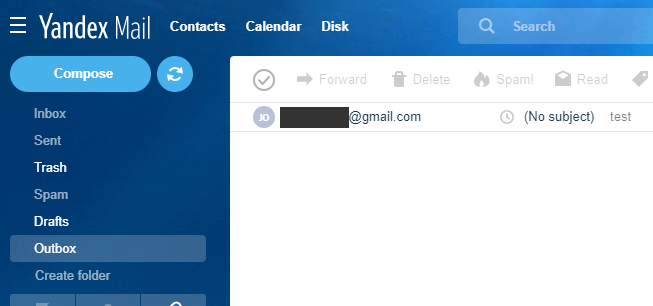
Чтобы изменить время отправки запланированного электронного письма,
откройте это конкретное сообщение и повторите описанные выше шаги, снова нажав кнопку отправить, чтобы
сохранить новую дату / время. Или, чтобы отменить запланированную отправку, чтобы вы могли отправить ее
сразу снимите флажок во всплывающем окне во время шага 2 и просто нажмите послать,
Расписание электронной почты на
GMX
GMX — еще один популярный почтовый сервис, который позволяет
Вы отправляете электронные письма в определенную дату и время.
Шаг 1: Нажмите значок часов рядом с послать,
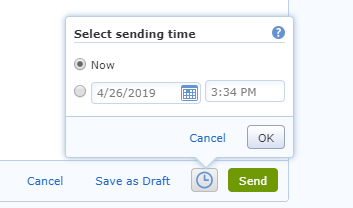
Шаг 2: Выберите второй пузырь, чтобы выбрать, когда отправлять электронную почту. Использовать
встроенный календарь, чтобы выбрать день недели, а затем настроить время на
правильно, если вы хотите изменить время отправки письма.
Шаг 3: Нажмите Хорошо чтобы сохранить
меняется. Вы увидите запланированное время рядом со значком часов.
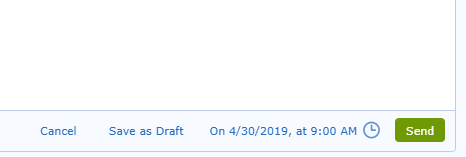
Запланированная электронная почта в GMX хранится в Исходящие папка, где вы можете редактировать его в
в любое время до отправленного времени. Чтобы изменить или отменить время, электронная почта будет
отправлено, найдите его в папке «Исходящие», нажмите значок часов и выберите Изменить время отправки,
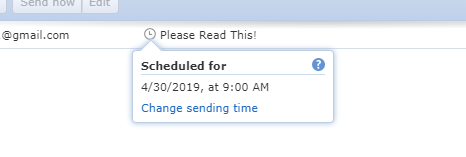
Расписание писем
С Thunderbird
Использование почтовой программы, такой как Thunderbird, для
отправлять электронные письма по расписанию действительно полезно, потому что неважно, что
используемая вами электронная почта; это работает для всех них. Если вы можете настроить свою электронную почту
в Thunderbird вы можете использовать функцию отложенной отправки.
Например, вы можете использовать Thunderbird для
планировать электронную почту Yahoo, планировать электронную почту от Outlook.com или точно выбирать
когда отправлять электронную почту AOL Mail … хотя ни на одном из этих сайтов нет
поддержка планирования.
По умолчанию Thunderbird не имеет функции отправки по расписанию, но вы можете легко добавить ее с помощью Отправить позже дополнение,
Шаг 1Загрузите дополнение «Отправить позже» по ссылке выше.
Шаг 2: Перейти к инструменты > Дополнения в Thunderbird.
Шаг 3: Перетащите файл расширения прямо на левую панель Thunderbird
где это перечисляет Получить дополнения, расширения, Темы, а также Плагины,
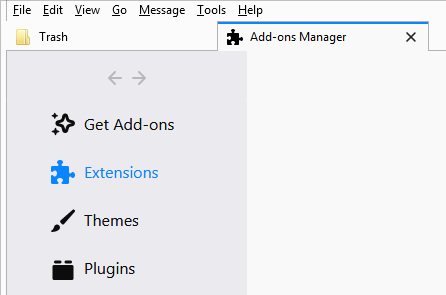
Шаг 4: Выбрать Установить сейчас на
запрос установки
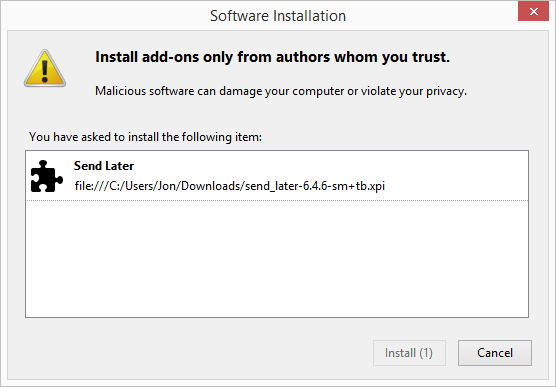
Шаг 5, Перезапустите Thunderbird и выберите Запустить снова
Сейчас же или закрыв программу, а затем снова открыв ее.
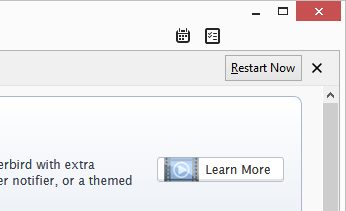
Шаг 6: Напишите письмо, которое вы хотите отправить позже.
Шаг 7, Вместо того, чтобы нажимать обычную кнопку отправки, перейдите к файл > Отправить позже,
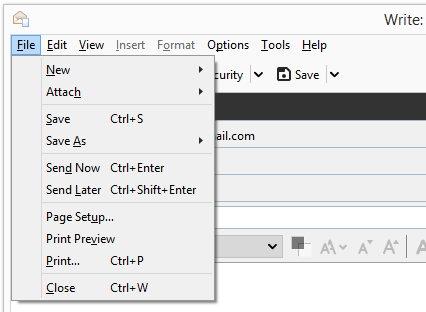
Шаг 8: Заполните данные о том, когда отправлять электронную почту. Вы можете даже
запланировать отправку электронного письма на периодической основе, выбрав один из рецидивировать варианты и завершение значений
к нижней части подсказки.
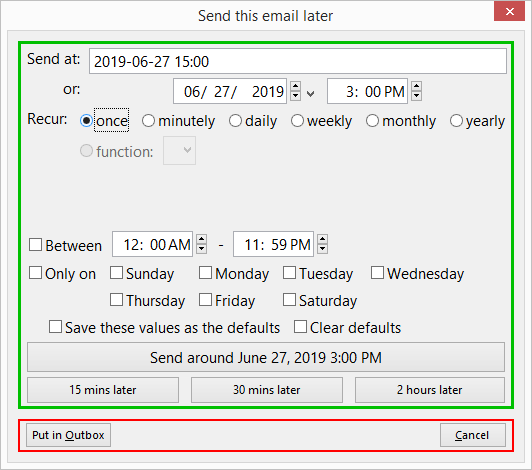
Шаг 9: Выбирать Отправить вокруг
Вы можете отредактировать или отменить еще не отправленный
отправьте электронное письмо в Thunderbird, найдя его в папке «Черновики».
Подсказка:
Некоторые параметры, которые можно изменить для надстройки «Отправить позже» для Thunderbird
добавьте обычную кнопку «Отправить» так же, как кнопку «Отправить позже» (чтобы вы не
случайно отправить сообщение сейчас, что вы хотели запланировать) и изменение
горячие клавиши.
Программы для Windows, мобильные приложения, игры - ВСЁ БЕСПЛАТНО, в нашем закрытом телеграмм канале - Подписывайтесь:)